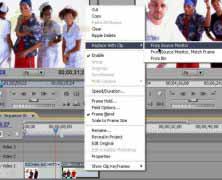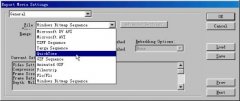Adobe Premiere是使用人数最多的视频非性线编辑软件之一,虽然最新版本已经到了CS4,但仍然在使用 Pro版的不在少数。
用过Premiere pro的朋友可能对其在视频效果视频编辑方面的强大功能面惊叹,但是Premiere pro在字幕制作上却有一个明显的不足,那就是中文字体名称没有以中文字体显示!比如我们在字幕输入窗口输入"premiere pro教学"几个字,"教学"二字却显示不出业,如图所示,

近来也有许多朋友问及此问题,正好本人看过一个关于premiere pro方面的视频教程,而里面对此问题进行了详细地说明,下面我就把它共享出来让大家参考参考,呵呵.
下面我们就来看看如何解决这个问题.
首先我们先退出Premiere pro,打开电脑里c:program files\common files\adobe\TypeSpt目录,在此目录下我们可以看到一个名为abobefnt07.lst的一个文件,

我们单击右键用记事本程序打开这个文件后,可以看到%beginfont和%endfont之间有一系列的字段,这些字段决定着Premiere pro中字体的相关设置,我们执行编辑下的查找命令,输入“宋体”找到“宋体”所对应的字字段,这时我们可以看到FamilyName:SimSun决定了中文字体的显示,如图

我们将它修改成FamilyName:宋体,如图所示
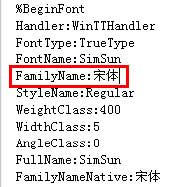
这样宋体字体就可以在Premiere pro中正常显示了,接着我们将其它字段的“新宋体”“楷体”,“黑体”作对应的修改,这样修改后的字体就都能在Premiere pro中正常显示了。
修改完成后,我们再次打开Premiere pro程序进入字幕设计对话框,此时我们输入中文名称就能正常显示了,如图所示

我们这时打开字幕窗口后执行主菜单中的"字幕"菜单下的"字体"下的"浏览"命令,如图所示